close
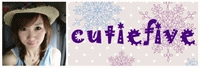
親愛的捧由們~
林小5也趕流行的做了貼紙了啊。
雖然電腦我不算是苦手啦,
但從來就沒有認真的研究過他要怎麼做。
今天難得可以在家裡悠閒的養病休息一下,
無聊之下就來摸索了一下貼紙的作法啦。
結果摸一摸做一做就發現沒有我想像中的困難,
我還以為我會手忙腳亂,弄個老半天。
結果第一張作成功之後,
我就欲罷不能的繼續做了第二張、第三張哈哈哈。
下次還要挑戰方形尺寸的,若有成功,再跟大家分享啦~
講那麼多,就是要叫大家把它帶回你的網誌裡面阿。
這樣大家就可以隨時連結到這裡啦!
如果不會用網誌旁邊連結的人,就來個簡單的教學。
我有畫紅筆跟藍字說明!
1。登入自己的網誌之後,先到網誌管理,再選擇資料夾管理。
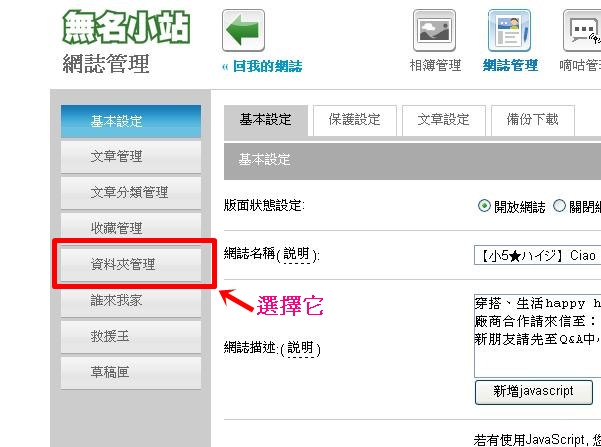
2。沒有資料夾的人,請先新增資料夾!名稱要打什麼都可以啦,小5的貼紙之類的,簡單就好。
打完之後,按右邊的新增資料夾。
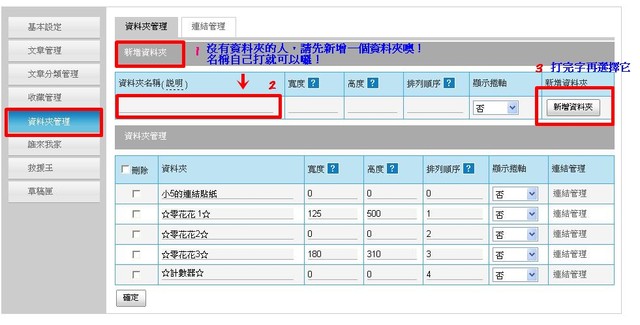
3。資料夾新增成功後,右邊會看到一個連結管理,點進去之後,
看到一個連結名稱的欄位,複製上你想要的貼紙語法,之後再按新增連結,就大功告成啦。
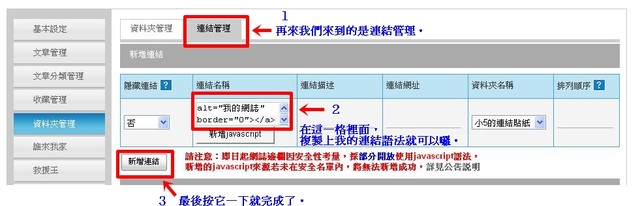
希望這樣的簡單說明,讓不會用的朋友都可以使用啦。
如果有問題再問我好了。
再來就是三款貼紙的語法,給大家選擇囉。
------第一款------
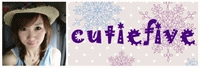
語法在這裡↓直接複製就可以囉^^
------第二款------
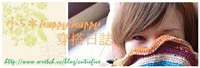
語法在這裡↓直接複製就可以囉^^
------第三款------
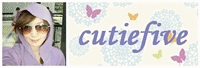
語法在這裡↓直接複製就可以囉^^
以上就是今天貼紙的分享與簡單教學,
希望大家喜歡囉^^
打完收工,掰比!!!!!!!!!!!!
全站熱搜


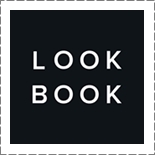







 留言列表
留言列表
